
Lステップを使ってオンラインコンテンツの”販売から提供まで”を自動化させる方法
こんにちは。
合同会社FUNLYの吉川です。
動画やPDFなど、低単価のオンラインコンテンツを販売し商品を購入者へお渡しする流れを自動化する方法をまとめてみました。
※オンラインコンテンツとは言いましたが、なんでも応用できます。
Lステップを使っているけど、お申し込みから決済はメールを使ったり、個別にチャットしてやりとりするという手間が発生していませんか?
せっかくなら、その流れも自動化してしまいましょう。
ここで紹介する方法は、プログラミングの知識やAPIの接続などは必要ありませんので割と簡単にできます。
※オンラインコンテンツ販売のノウハウは紹介しません。
※オンラインコンテンツとは言いましたが、なんでも応用できます。
■必要なアカウント
・LINE公式アカウント
・Lステップアカウント(プロプラン以上)
・Stripeアカウント
①Lステップで「流入経路分析」でリンクを発行する
このリンクでの「アクション」に、決済が完了した後に送られるメッセージを設定します。

テキストやテンプレートにて購入した商品を記載してください。参考写真では「テキスト」を使用していますが「テンプレート」を使用することをお勧めします。
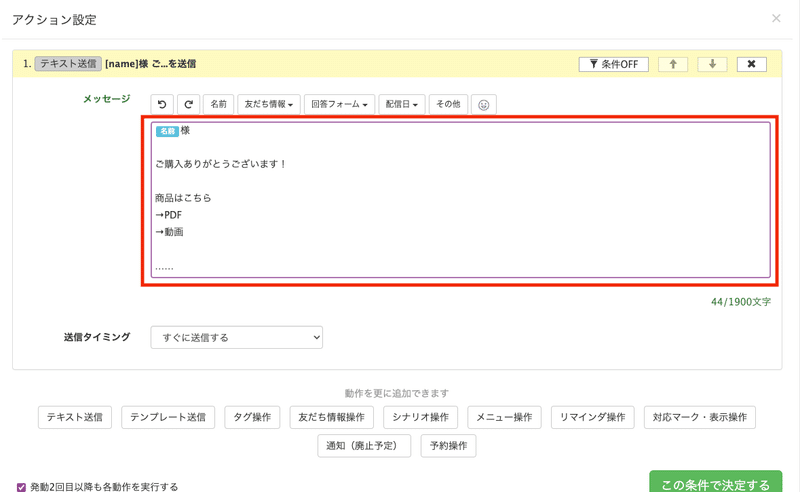
この場合、決まった文章をお送りするため、会員サイトなどでID・PWなどの会員情報をお渡しする場合には使えません。ただし「後ほどお送りします」という案内は自動的にお送りすることができます。
自動化するにあたって必須ではありませんが、「購入者」などのタグをここでつけてもいいですね。
②Stripeで決済リンクを用意する
Stripeは日本でも使用できるオンライン決済サービスのプラットフォームです。個人事業主でもアカウントが作れます。PayPalも有名ですが、ここではStripeで説明します。(PayPalでも応用できます。)
この記事をご覧いただいている方はある程度理解されている方だと思いますので、Stripeの登録については割愛します。
①-1.商品タブから「商品を追加」で販売する商品を作成します。
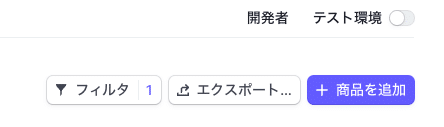
①-2.「支払いリンク」の「確認ページ」を設定
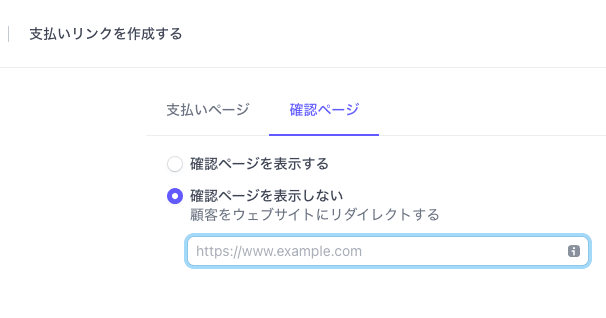
「確認ページを表示しない」を選択するとURLを入力する画面になります。
ここに①で作成した流入経路分析のURLを記載して登録します。
すでに登録してある商品の場合は商品の詳細からもリンクを作成できます。
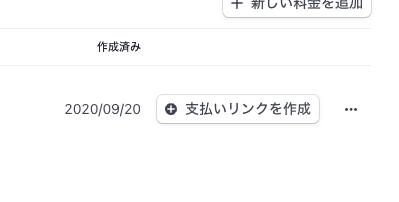
これで決済が完了した後「流入経路別」のURLにリダイレクトし、LINEアプリが起動し、先ほど登録したアクションが実行されます。
③作成した「支払いリンク」をコピー

「支払いリンク」は「支払い」のタブからも確認ができます。
④「支払いリンク」を販売ページ等に設置
LINEの中で完結させるのであればLINEにて直接このリンクを送ります。または、セールスページなどに設定してもOKです。
セールスページに設定する場合、友達登録をしていないユーザーが購入する可能性も考えられますよね。そうなると、まずは友達追加をしてもらう作業がユーザー側に発生します。
流入経路別を使うと認証画面(確認画面)が出ますので、離脱されないように注意が必要です。離脱された場合、購入後に自動返信メールもLINEも届かないので手動で連絡する必要があります。
これで完了です!
仕組みとしては、サンクスページに遷移させる代わりにLINEアプリを起動させ「LINEメッセージ(サンクスメッセージ)を送る」ということです。
アイディア次第で応用ができる仕組みですね。
回答フォームを組み合わせたり、シナリオの発火を組み合わせたりすることで柔軟に作ることができます。
ただし流入経路分析のURLは不具合が起きることも稀にあるようです。
この仕組みに関してだけいうと、リゲットというASPを使ってどうにかなるとか、そういう話ではないかと思います。
全部任せてもいいですが、一応ちゃんと動いているかは定期的に確認した方がいいですね。
私はこちらの仕組みを使用しているアカウントはありますが、LステップやStripeの仕様変更、デバイスやブラウザによっての不具合も起こる場合も考えられます。この設定によって不具合が起きても対応はできませんし、補償もできませんのでご了承ください。
また、LINE上で商品をお送りすること自体に懸念点がある方は、よく考えてから設定してみてください。
Lステップの構築代行やコンサル、コンテンツマーケティングのプロモーションなども行なっております。TwitterのDMや会社HPからお気軽にお問い合わせください。
この記事が気に入ったらサポートをしてみませんか?
